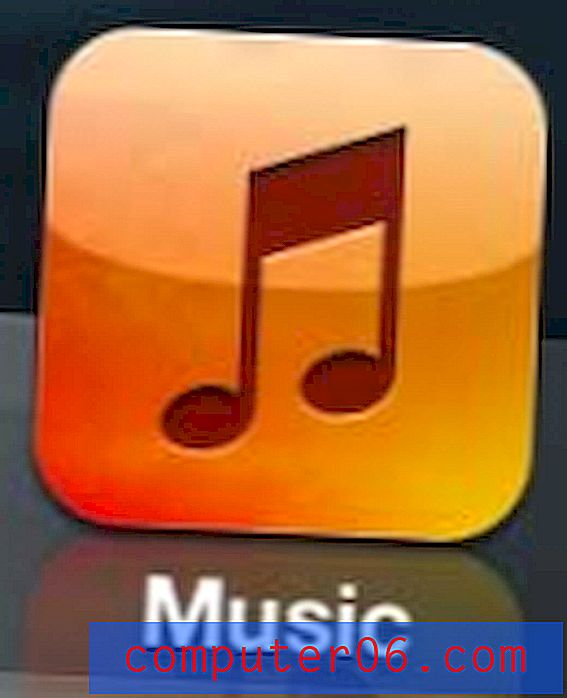Jak odebrat heslo z tabulky aplikace Excel 2010
Soubory aplikace Microsoft Excel jsou často sdíleny mezi studenty a kolegy, kteří se pokoušejí vyřešit problém nebo sdílet informace. Občas se však můžete setkat s částí souboru aplikace Excel, kterou nemůžete změnit ani upravit. K tomu dochází, když někdo použije heslo na jeden z listů v souboru.
Osobně jsem v minulosti používal ochranu heslem v Excelu 2010, když sdílím soubor, který obsahuje mnoho vzorců. Prostřednictvím ochrany buněk, které obsahují vzorce, heslem si mohu být jistý, že někdo, kdo pracuje se souborem, náhodně neodstraní nebo nezmění vzorce. Heslo, které bylo přidáno do listu v aplikaci Excel 2010, však lze odstranit za předpokladu, že osoba, která se pokouší heslo odstranit, ví, jaké je heslo. Pokračujte tedy ve čtení níže a zjistěte, jak můžete pomocí hesla tabulky aplikace Excel odemknout buňky v souboru.
Odemknutí listu v Excelu 2010
Kroky v tomto článku budou fungovat, pouze pokud znáte heslo k listu. Nelze odemknout list v aplikaci Microsoft Excel 2010 bez hesla.
Kroky pro odstranění hesla listu jsou uvedeny níže ve dvou formátech. První formát poskytuje krátké a jednoduché pokyny, kde najít toto nastavení. Druhý formát obsahuje obrázky zvýrazňující, kam je třeba provést každou akci.
Rychlé kroky
- Klikněte na kartu Kontrola .
- Klikněte na tlačítko Odemknout list .
- Zadejte heslo k pracovnímu listu a klikněte na OK .
Kroky s obrázky
Krok 1: Otevřete soubor obsahující heslo, které chcete odstranit v Excelu 2010.
Krok 2: Klikněte na záložku Review v horní části okna.

Krok 3: Klikněte na tlačítko Zrušit ochranu v části Změny na navigační pásu karet.
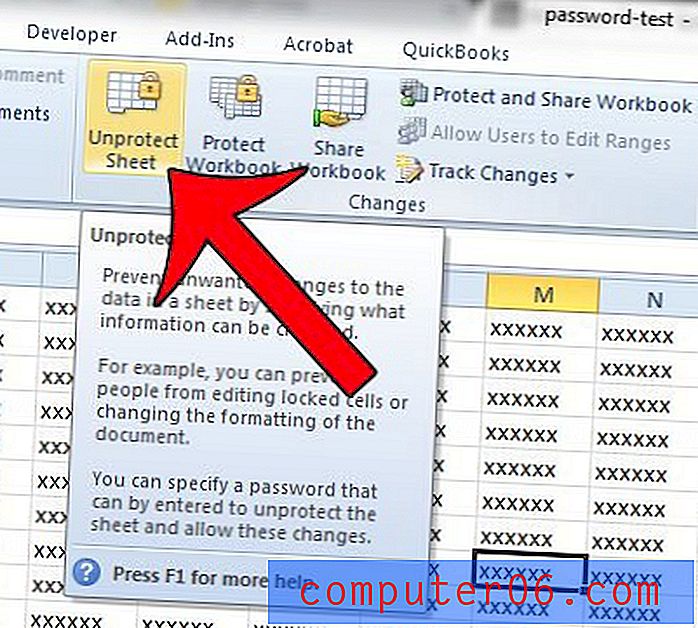
Krok 4: Zadejte heslo do pole Heslo a poté klikněte na tlačítko OK .
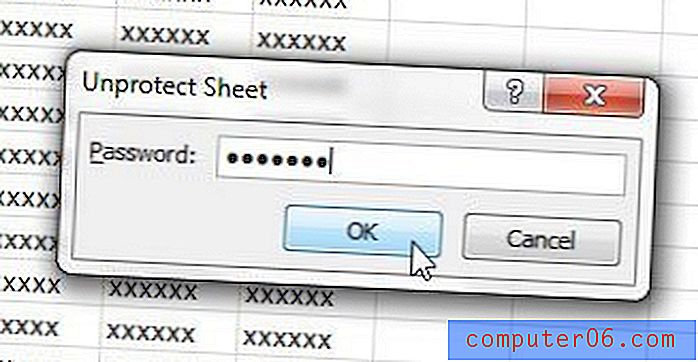
Chcete se naučit, jak uzamknout buňky v Excelu? Tento článek vám ukáže, jak vybrat, které buňky jsou uzamčeny a odemknuty v listu aplikace Excel 2010.